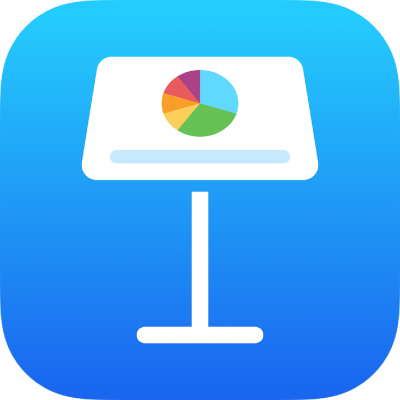
Reproduzir uma apresentação pela internet no Keynote no iPad
Pode usar o Keynote Live, FaceTime, Webex, Zoom ou outra aplicação de videoconferência para reproduzir a apresentação através da internet, para que todas as pessoas a quem der acesso possam vê-la em simultâneo, nos respetivos dispositivos, onde quer que estejam. Como apresentador, controla o momento em que a apresentação é iniciada e interrompida.
Apresentar remotamente com o FaceTime ou com uma aplicação de videoconferência
A qualquer momento durante uma chamada FaceTime, Webex, Zoom ou noutra aplicação de videoconferência, pode apresentar o diaporama do Keynote às pessoas na chamada.
Durante uma chamada de videoconferência, proceda de uma das seguintes formas:
No FaceTime: toque no ecrã para mostrar os controlos (se não estiverem visíveis), toque em
 , toque em “Partilhar ecrã” e, em seguida, abra o diaporama no Keynote.
, toque em “Partilhar ecrã” e, em seguida, abra o diaporama no Keynote.Nas outras aplicações de videoconferência: use os controlos da aplicação para partilhar o ecrã e, em seguida, abra o diaporama no Keynote. Encontrará informação adicional na documentação fornecida com a aplicação de videoconferência que está a usar.
Para reproduzir a apresentação, toque no diapositivo com o qual pretende começar e, em seguida, toque em
 .
.
Para avançar na apresentação, proceda de uma das seguintes formas:
Ir para diapositivo seguinte: toque no diapositivo.
Ir para o diapositivo ou composição anterior: passe o dedo para a direita. Evite a extremidade esquerda do ecrã à medida que passa o dedo, para que o navegador de diapositivos não apareça.
Ir para um diapositivo diferente: toque no lado esquerdo do ecrã para mostrar o navegador de diapositivos, em seguida, toque no diapositivo que pretende. Pode ter de passar o dedo para cima ou para baixo para ver todos os diapositivos. Toque em qualquer lugar do diapositivo para esconder o navegador de diapositivos. Mesmo que o seu dispositivo esteja ligado a um monitor externo, o navegador de diapositivos aparece apenas no dispositivo.
Para deixar de partilhar a apresentação do Keynote, proceda de uma das seguintes formas:
No FaceTime: toque no ecrã para mostrar os controlos (se não estiverem visíveis) e, em seguida, toque em
 .
.
Nas outras aplicações de videoconferência: use os controlos da aplicação para deixar de partilhar o ecrã.
Apresentar remotamente com o Keynote Live
Pode convidar pessoas para assistirem à apresentação do Keynote Live enviando-lhes a hiperligação do Keynote Live com o Mail, Mensagens, AirDrop ou outro método online (tal como um site de redes sociais, blog ou um chat). É necessário que os espectadores usem um navegador web suportado, mas não necessitam de contas iCloud.
Nota: o Keynote Live será descontinuado no final deste ano.
Toque em
 .
.Toque em “Usar Keynote Live” e, em seguida, toque em Continuar.
É criada uma ligação do Keynote Live para a sua apresentação.
Para convidar pessoas para visualizarem a apresentação do Keynote Live, proceda de uma das seguintes formas:
Envie um convite aos espectadores através de Mail, Mensagens, AirDrop ou um serviço de internet: toque em “Convidar espectadores” e, em seguida, toque no método que pretende usar. Introduza a informação solicitada e, em seguida, envie ou publique o convite.
Para convidar alguém perto de si que esteja na mesma rede Wi-Fi, pode usar o AirDrop. Para usar qualquer outro serviço, primeiro é necessário configurar essa conta em Definições no dispositivo.
Copiar a ligação e partilhá-la de outra forma: toque em “Mais opções”, toque em “Copiar hiperligação”, toque onde pretende que a aplicação apareça e, em seguida, toque em “Colar”.
Dica: para ver a ligação para a apresentação em qualquer altura, toque em
 , toque em “Definições do Keynote Live” e, em seguida, toque em “Mais opções”.
, toque em “Definições do Keynote Live” e, em seguida, toque em “Mais opções”.Para adicionar uma palavra-passe do Keynote Live para que apenas os espectadores com a ligação e a palavra-passe possam assistir à apresentação, toque em “Mais opções”, toque em “Adicionar palavra-passe”, introduza a informação solicitada e, em seguida, toque em OK.
Esta palavra-passe só é solicitada ao visualizar a apresentação no Keynote Live e é diferente da palavra-passe usada para proteger a apresentação.
Dica: por motivos de segurança, não envie a palavra-passe com a ligação do Keynote Live.
Se os espectadores estiverem prontos para assistir, toque em “Reproduzir agora”. Caso contrário, toque em “Reproduzir depois”.
Se tocar em “Reproduzir depois”, pode continuar a editar a apresentação, a convidar espectadores e a adicionar ou alterar a palavra-passe do Keynote Live. Quando quiser iniciar a apresentação, toque em
 .
.Importante: se tiver partilhado esta apresentação e permitido que outros possam editá-la, eles podem continuar a fazer edições enquanto apresenta no Keynote Live. No entanto, os espectadores do Keynote Live não verão as novas alterações a menos que pare e reinicie a apresentação (juntando ou separando os dedos em qualquer lugar e, em seguida, tocando em
 ). Os outros participantes não podem usar o Keynote Live para mostrar uma apresentação.
). Os outros participantes não podem usar o Keynote Live para mostrar uma apresentação.
Ao usar o Keynote Live para reproduzir uma apresentação, não pode usar a funcionalidade de destaque para desenhar nos diapositivos.
Nota: quando reproduz uma apresentação através do Keynote Live, os diapositivos são exportados para iCloud como ficheiros temporários. Para garantir uma reprodução sem problemas, todos os ficheiros são transmitidos para os dispositivos dos espectadores assim que a apresentação é iniciada. Apenas os espectadores com a ligação do Keynote Live (e a palavra-passe, se tiver sido definida) podem aceder a estes ficheiros.
Convidar mais espectadores para uma apresentação do Keynote Live
Depois de criar uma ligação do Keynote Live para a apresentação, pode convidar novos espetadores sempre que a reprodução for interrompida.
Toque em
 e, em seguida, toque em “Definições do Keynote Live”.
e, em seguida, toque em “Definições do Keynote Live”.Se a apresentação estiver a ser reproduzida, junte ou separe os dedos em qualquer lugar para parar a reprodução.
Toque em “Convidar espectadores” e, em seguida, proceda de uma das seguintes formas:
Envie um convite aos espectadores através de Mail, Mensagens, AirDrop ou um serviço de internet: toque no nome do serviço, introduza a informação solicitada e, em seguida, envie ou publique o convite. (Para convidar alguém perto de si que esteja na mesma rede Wi-Fi, pode usar o AirDrop. Para usar qualquer outro serviço, primeiro é necessário configurar essa conta em Definições no dispositivo.)
Copiar a ligação da apresentação e partilhá-la de outra forma: toque em “Mais opções”, toque em “Copiar ligação”, toque onde pretende que a ligação apareça (como o site de uma rede social, um blog ou uma conversa) e, em seguida, toque em Colar.
Toque em “OK”.
Se tiver interrompido a apresentação para convidar novos espetadores, a apresentação continua onde ficou da próxima vez que clicar Keynote Live em ![]() .
.
Adicionar ou alterar uma palavra-passe do Keynote Live
Pode adicionar uma palavra-passe para que apenas os espetadores que tenham a ligação e palavra-passe possam ver a apresentação quando está a ser apresentada no Keynote Live.
Nota: A palavra-passe do Keynote Live só é solicitada para visualizar a apresentação no Keynote Live e é diferente da palavra-passe usada para abrir a apresentação.
Toque em
 e, em seguida, toque em “Definições do Keynote Live”.
e, em seguida, toque em “Definições do Keynote Live”.Se a apresentação estiver a ser reproduzida, junte ou separe os dedos em qualquer lugar para parar a reprodução.
Toque em “Mais opções” e, em seguida, proceda de uma das seguintes formas:
Definir uma palavra-passe: toque em “Adicionar palavra-passe” e, em seguida, introduza a informação solicitada.
Alterar uma palavra-passe: toque em “Alterar palavra-passe” e, em seguida, introduza a informação solicitada.
Remover uma palavra-passe: toque em “Alterar palavra-passe” e, em seguida, desative “Pedir palavra-passe”.
Dica: por motivos de segurança, não envie a palavra-passe com a ligação do Keynote Live.
Toque em “OK”.
Certifique-se de que envia a palavra-passe a todos os convidados.
Desativar o Keynote Live para uma apresentação
Pode impedir que os espectadores vejam uma apresentação no Keynote Live, desativando o Keynote Live para a apresentação.
Com a apresentação aberta, toque em
 e, em seguida, toque em “Definições do Keynote Live”.
e, em seguida, toque em “Definições do Keynote Live”.Toque em “Desativar Keynote Live”.
Também pode publicar a apresentação num website que suporte apresentações do Keynote incorporadas (tais como Medium ou WordPress) para que os espectadores possam navegar na apresentação num minileitor no website. Para aprender a gerar uma hiperligação para a apresentação e definir permissões de visualização, consulte Publicar a apresentação num blogue com o Keynote no iPad.